在当下智能手机普及的时代,iPhone 4作为经典机型之一,虽然已退出市场前沿,但仍有不少用户对其情有独钟。铃声作为手机个性化的重要一环,能够为日常使用增添不少乐趣。今天,我们就来详细探讨一下如何为iPhone 4设置铃声,让你的手机铃声与众不同。

首先,你需要确保你的iPhone 4已经连接到了互联网,并且系统版本相对更新,以保证功能的正常使用。同时,一台电脑(可以是Mac或Windows系统)也是必不可少的,因为我们需要通过电脑将一些自定义的音频文件转换成iPhone支持的铃声格式。
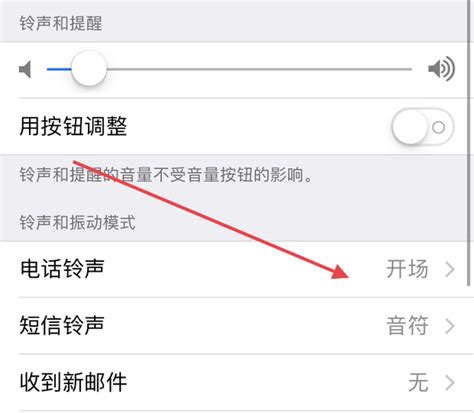
在设置铃声之前,你需要找到一段你喜欢的音频文件,可以是音乐、音效或者任何你想要设置为铃声的声音。这段音频文件可以是MP3、WAV等格式,但为了符合iPhone的铃声要求,最好将其转换成M4R格式。M4R是iPhone专用的铃声格式,苹果官方推荐使用这一格式来确保铃声的兼容性和质量。

如果你使用的是Mac电脑,可以借助iTunes来完成音频文件的编辑和转换。具体步骤如下:

1. 导入音频文件:打开iTunes,将你想要设置为铃声的音频文件拖拽到iTunes的音乐库中。
2. 编辑音频文件:在音乐库中找到刚才导入的音频文件,右键点击它,选择“显示简介”。在弹出的窗口中,找到“选项”标签页,你可以在这里设定音频文件的起始时间和停止时间,一般建议铃声长度控制在30秒以内,以确保在来电时能够完整播放。
3. 转换音频文件:设定好时间后,点击“确定”。然后右键点击音频文件,选择“创建AAC版本”。iTunes会生成一个剪辑后的AAC文件,你可以在音乐库的“最近添加”或“歌曲”中找到它。
4. 更改文件扩展名:找到新生成的AAC文件,右键点击它,选择“在Finder中显示”。然后将文件的扩展名从“.m4a”更改为“.m4r”。这时,系统会弹出一个警告窗口,提示你更改文件扩展名可能会导致文件不可用,你可以选择“使用.m4r”来确认更改。
5. 同步铃声到iPhone:将iPhone 4连接到Mac,打开iTunes,在左侧的设备列表中点击你的iPhone。然后点击顶部的“铃声”选项,勾选“同步铃声”,并将刚才创建的M4R文件拖拽到铃声列表中。最后,点击右下角的“应用”或“同步”按钮,等待同步完成。
对于Windows用户,可以使用一些第三方软件来完成音频文件的编辑和转换,比如格式工厂、音频转换精灵等。具体步骤如下:
1. 下载并安装软件:从官方网站下载并安装一款支持音频格式转换的软件。
2. 导入音频文件:打开软件,将你想要设置为铃声的音频文件导入到软件中。
3. 编辑音频文件:在软件中,你可以设置音频文件的起始时间和停止时间,确保铃声长度在30秒以内。
4. 转换音频文件:设置好后,选择输出格式为M4R,然后点击“开始转换”按钮。
5. 将铃声导入到iTunes:转换完成后,将M4R文件拖拽到iTunes的铃声列表中(如果iTunes没有显示铃声列表,可以在设备页面中点击“铃声”选项来开启)。
6. 同步铃声到iPhone:将iPhone 4连接到电脑,打开iTunes,在设备列表中点击你的iPhone。然后点击顶部的“铃声”选项,确保“同步铃声”已经勾选。最后,点击右下角的“应用”或“同步”按钮,等待同步完成。
完成上述步骤后,你的iPhone 4上已经同步了你自定义的铃声。接下来,你需要在iPhone上进行设置:
1. 打开“设置”应用:在主屏幕上找到并点击“设置”图标。
2. 进入“声音”设置:在设置界面中,滚动找到并点击“声音”选项。
3. 选择“电话铃声”:在声音设置界面中,找到并点击“电话铃声”选项。
4. 选择自定义铃声:在电话铃声列表中,你可以看到你刚才同步的自定义铃声。点击它,即可将其设置为来电铃声。
1. 铃声质量:为了获得更好的铃声效果,建议选择音质清晰、音量适中的音频文件进行编辑和转换。
2. 版权问题:在设置自定义铃声时,请确保你拥有音频文件的合法使用权,避免侵犯他人的版权。
3. 备份数据:在进行铃声设置或系统更新前,建议备份iPhone中的重要数据,以防数据丢失。
4. 软件更新:定期更新iTunes和iPhone的系统版本,以确保功能的
28.11M三星手机助手安卓版
67.47M魔耳国际英语安卓版
40.44M华为红包助手软件
67.01M糗事百科最新版
43.31M搬小凳
4.28M建筑工大战僵尸无敌版
43.91M英雄战魂
12.71M卓木鸟二手车app
41.11M三生问道
4.85Mdiskdigger照片恢复专业版
本站所有软件来自互联网,版权归原著所有。如有侵权,敬请来信告知 ,我们将及时删除。 琼ICP备2024021917号-15